販売プラン:割引クーポンを作成する
2分
割引クーポンは、顧客に販売プランを購入してもらう最適な方法です。クーポンは、価格割引または割引率から選択して顧客に提供することができます。
また、割引クーポンは、特定の販売プランに適用するか、すべての販売プランに適用するかを選択することもできます。顧客はチェックアウト時にそのクーポンを引き換えることで、該当する販売プランの割引を受けられるようになります。
注意:
販売プランの割引クーポンにはプラン自体には適用されますが、有効にした初期費用には適用されません。
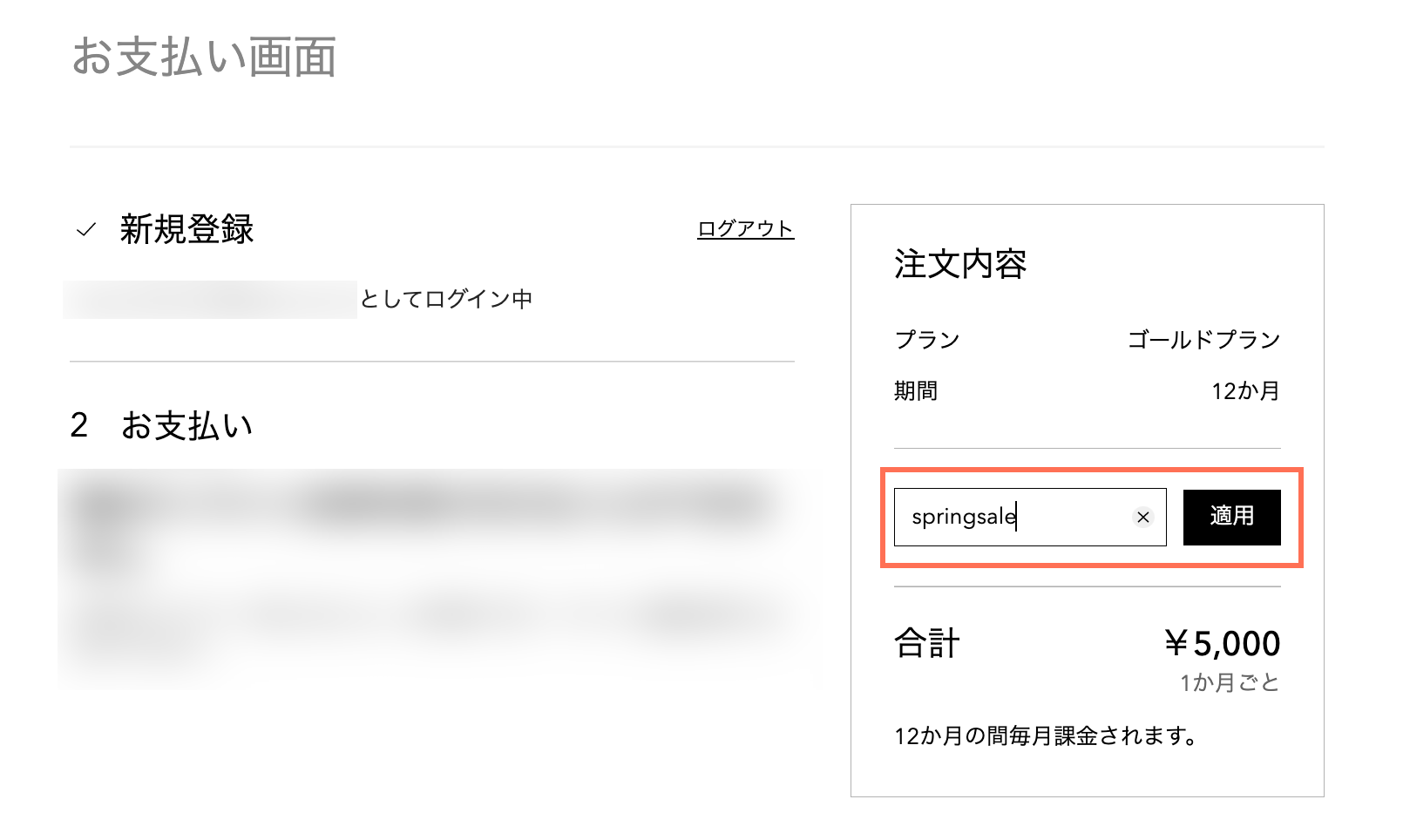
販売プランの割引クーポンを作成する方法:
- サイトダッシュボードの「販売プラン」にアクセスします。
- 上部にある「その他のアクション」アイコン
 をクリックします。
をクリックします。 - 「クーポンを作成」をクリックします。
- クーポンの種類を選択します:
- ¥ ディスカウント:一定金額の割引を提供します。
- % ディスカウント:割引率で割引を提供します。
- 顧客がクーポンを引き換える際に使用する「クーポンコード」を入力します。
- 後で作成したクーポンが分かるよう、「クーポン名」を入力します。
- 「適用範囲」ドロップダウンをクリックし、該当する販売プランを選択します:
- すべてのプラン:利用可能なすべての販売プランに適用されます。
- 特定のプラン:「販売プラン」ドロップダウンをクリックし、該当するプランを選択します。
ヒント:プランがすぐに表示されない場合は、プラン名を入力することができます。
- クーポンが販売プランでどのように機能するかを選択します:
- 初回請求サイクル:販売プランの開始時に 1回だけ割引を提供します。
- すべての請求サイクル:顧客に請求が行われるたびに定期的な割引が適用されます。
- カスタム:定期払いでのクーポンの動作を選択します(例: 最初の 4回の請求サイクルに割引が適用)。
注意:販売プランを一括払いに設定している場合、これらのオプションはすべて単一の割引として機能します。
- クーポンの有効期間を選択します。
- (オプション)「クーポンの利用可能回数を制限」チェックボックスを選択し、クーポンを利用できる回数を入力します。
- (オプション)顧客がクーポンを 1回のみ使用できるようにする場合は、「顧客1名につき1回のみ利用可能」チェックボックスを選択します。
- 「クーポンを作成」をクリックします。
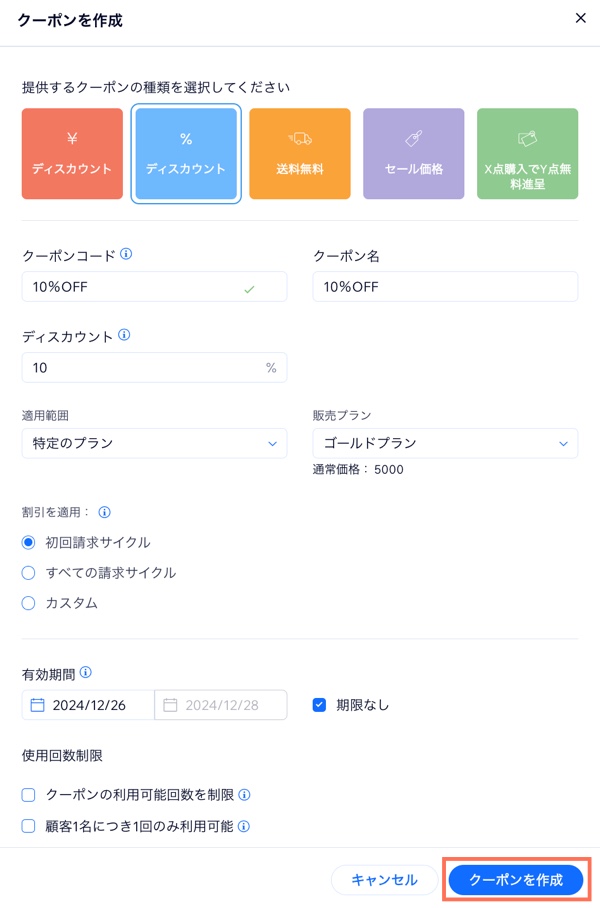
次のステップ:
サイトダッシュボードの「マーケティング・SEO」にあるクーポンをクリックして、作成したすべての割引クーポンを表示させます。新しいクーポンは、以下の方法で顧客と共有することができます:
- クーポンコードを記載したメールキャンペーンを送信する。
- Wix Inbox から直接顧客にクーポンを送信する。

